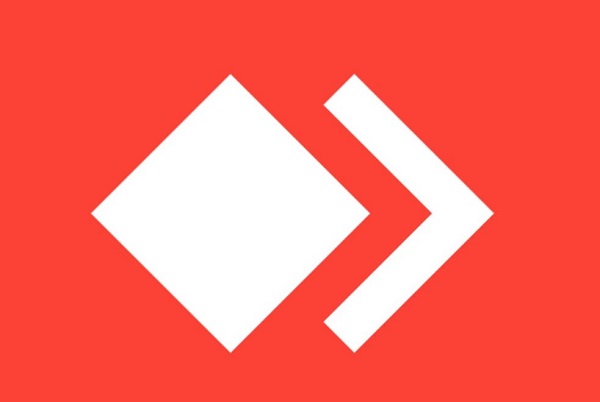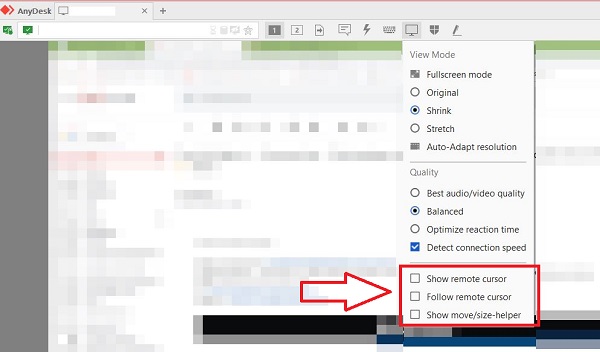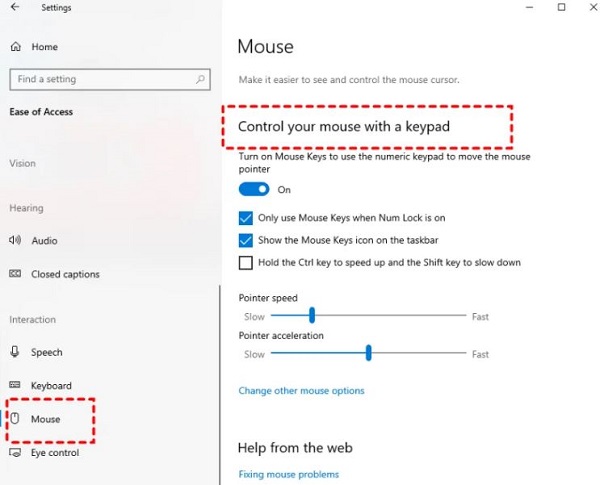AnyDesk không điều khiển được chuột khiến cho bạn không thể điều khiển máy tính từ xa được? Đọc ngay bài viết để biết làm thế nào để khắc phục nhé!
Với những bạn thường xuyên sử dụng máy tính từ xa, chắc chắn AnyDesk không phải là một cái tên xa lạ. Đây là phần mềm giúp bạn truy cập và điều khiển máy tính từ xa thông qua Internet vô cùng đơn giản và nhanh chóng. Tuy nhiên, cũng tương tự như các phần mềm khác thì thỉnh thoảng AnyDesk cũng xuất hiện một số vấn đề. Chẳng hạn như AnyDesk không điều khiển được chuột – một sự cố khá phổ biến. Trùm Thủ Thuật sẽ nhanh chóng giúp bạn giải quyết vấn đề này.
Hướng dẫn cách khắc phục lỗi AnyDesk không điều khiển được chuột
Lỗi disconnected from the anydesk network, AnyDesk không kết nối được hay AnyDesk không điều khiển được chuột đều là các sự cố phổ biến mà nhiều anh em gặp phải trong quá trình trải nghiệm. Với chuyên mục thủ thuật hôm nay, Trùm Thủ Thuật sẽ giúp bạn khắc phục tình trạng AnyDesk không điều khiển được như sau:
1/ Xem lại chuột mà bạn đang dùng
Trước tiên, nguyên nhân có thể không xuất phát từ AnyDesk mà là do chính con chuột mà bạn đang sử dụng. Do đó, hãy kiểm tra xem chuột có đang hoạt động bình thường hay không bằng cách cắm vào máy tính khác hoặc thử một con chuột khác cho máy tính của mình. Nếu vấn đề là do chuột, giải pháp tốt nhất là thay chuột mới.
2/ Chắc chắn rằng Con trỏ chuột/Con trỏ có thể nhìn thấy được
Bạn cần biết rằng nếu như truy cập màn hình máy chủ từ màn hình máy khách, bạn có thể thấy con trỏ chuột không hoạt động và chắc chắn AnyDesk không thể nhấp được. Mẹo để giải quyết tình trạng này là bạn hãy thử truy cập PC từ xa bằng smartphone của mình: Cài đặt và mở phần mềm AnyDesk trên điện thoại > Sau đó, bạn nhập địa chỉ máy tính từ xa > Nhấn Kết nối > Khi máy tính bên kia chấp nhận yêu cầu, bạn có thể điều khiển máy tính từ xa bằng smartphone.
Lúc này, để hiển thị lại con trỏ chuột thì người dùng mở AnyDesk trên smartphone > Nhấn vào Settings > Display > “show remote cursor” > Đảm bảo đã bật “show remote cursor” và “follow remote cursor” > Như vậy, con trỏ chuột sẽ xuất hiện trên máy tính từ xa.
3/ Khởi động lại AnyDesk và máy tính của bạn
Một giải pháp đơn giản hơn nếu như AnyDesk không hoạt động, không điều khiển được chuột là bạn hãy tắt phần mềm này. Sau đó, khởi động lại máy tính rồi mở AnyDesk lên và kết nối lại lần nữa. Đây là thủ thuật “truyền thống” để giúp phần mềm/máy tính hoạt động ổn định, khắc phục những lỗi không rõ nguyên nhân.
4/ Thay đổi cài đặt chuột trên máy tính
(Hướng dẫn được thực hiện trên Windows)
- B1: Bạn nhấn tổ hợp phím Windows + I để mở cài đặt > Nhấp vào tùy chọn Ease of Access.
- B2: Tiếp tục nhấn vào nút Mouse ở danh sách bên trái khi cửa sổ mới hiển thị > Nhìn qua khung bên phải, bạn kích hoạt mục “Control your mouse with a keypad” lên là được.
5/ Thử giải pháp thay thế
Nếu như các cách trên đều không thể giúp bạn khắc phục được sự cố, bạn hãy thử một phần mềm điều khiển từ xa khác thay thế cho AnyDesk. AnyViewer, HelpWire… cũng là những phần mềm phổ biến được nhiều bạn sử dụng.
KẾT LUẬN
Trên đây là toàn bộ các giải pháp để xử lý lỗi AnyDesk không điều khiển được chuột. Dù không quá phức tạp nhưng các thủ thuật trên đều khá hiệu quả, nhiều anh em đã áp dụng và thành công. Chúc bạn xử lý được vấn đề này theo hướng dẫn của mình nhé!
THEO DÕI THÊM